Función SKEW de Excel
La función SKEW devuelve la asimetría de una distribución de un conjunto de valores. La asimetría es una medida cuantitativa de la asimetría de una distribución alrededor de su media.
Una asimetría positiva indica una distribución con una cola extendida hacia la derecha. Y una asimetría negativa indica una distribución con una cola extendida hacia la izquierda.

Sintaxis
=SKEW (número1, [número2], ...)
Argumentos
- Número1 (obligatorio): La primera referencia o rango que contiene números.
- Número2, ... (opcional): Las referencias o rangos subsiguientes que contienen números.
Valor devuelto
La función SKEW devuelve un valor numérico.
Notas de la función
- Los argumentos en la función SKEW pueden proporcionarse como números o nombres, matrices o referencias que contienen números. Se permiten hasta 255 argumentos.
- La función SKEW puede contar los valores lógicos y las representaciones textuales de números (números entre comillas, por ejemplo, “10”) que escriba directamente en la lista de argumentos.
- La función SKEW ignora las celdas vacías o las celdas que contienen texto o valores lógicos.
- Las celdas con valores cero se incluirán en el cálculo.
- El error #¡DIV/0! ocurre si:
- se proporcionan menos de tres valores de datos.
- la desviación estándar de la muestra de los valores de datos proporcionados es cero (0).
- El valor de error #¡VALOR! ocurre si alguno de los argumentos proporcionados que escribió directamente en la función son cadenas de texto que no pueden interpretarse como números por Excel.
- Si la asimetría es igual a cero (0), indica una distribución perfectamente simétrica.
- Ejemplos de distribuciones de asimetría positiva y negativa se muestran en los gráficos a continuación:


- Tanto la función SKEW como la función SKEW.P pueden devolver la asimetría de una distribución. La única diferencia entre ambas es que la función SKEW mide la asimetría de una muestra mientras que la función SKEW.P mide la asimetría de una población.
Ejemplos
Para calcular la asimetría de dos distribuciones de los números en Datos A y Datos B proporcionados en la tabla a continuación, copie las dos fórmulas a continuación en las celdas F4 y J4 respectivamente, luego presione la tecla Intro para obtener los resultados.
=SKEW(B5:B19)
=SKEW(C5:C19)
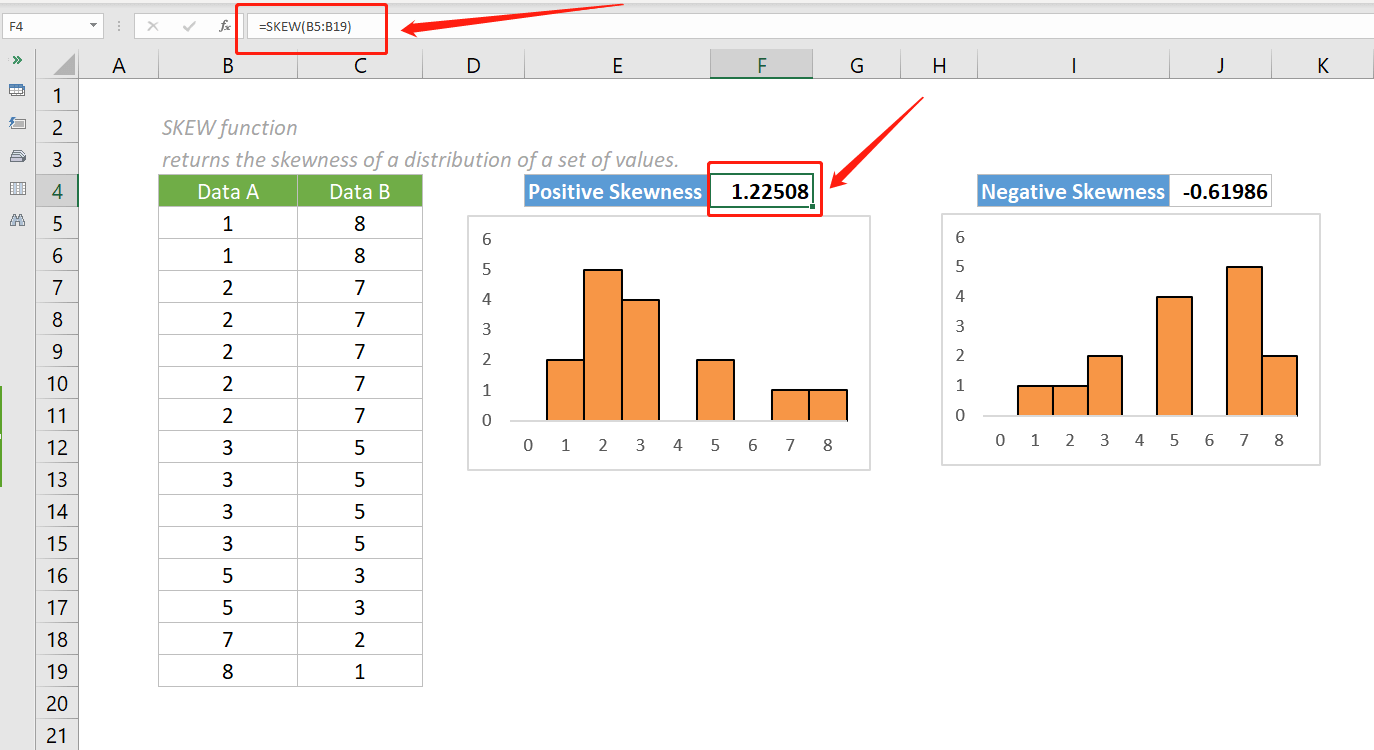

Notas:
- El argumento en cada una de las fórmulas anteriores se proporciona como un rango que contiene múltiples valores.
- También podemos ingresar directamente valores o usar referencias de celda como argumentos de la fórmula. Pero no se recomienda cuando necesitamos ingresar muchos valores de datos en la fórmula.
Funciones relacionadas:
Función EVEN de Excel
La función EVEN redondea números alejándolos de cero al entero par más cercano.
Función EXP de Excel
La función EXP devuelve el resultado de la constante e elevada a la n-ésima potencia.
Las Mejores Herramientas de Productividad para Office
Kutools para Excel - Te Ayuda a Sobresalir de la Multitud
Kutools para Excel cuenta con más de 300 funciones, asegurando que lo que necesitas esté a solo un clic de distancia...
Office Tab - Habilita la Lectura y Edición con Pestañas en Microsoft Office (incluye Excel)
- ¡Un segundo para cambiar entre docenas de documentos abiertos!
- Reduce cientos de clics del ratón para ti cada día, di adiós al síndrome del túnel carpiano.
- Aumenta tu productividad en un 50% al ver y editar múltiples documentos.
- Trae pestañas eficientes a Office (incluye Excel), igual que Chrome, Edge y Firefox.

